Potresti aver già letto il nostro elenco di app essenziali per Linux e altri articoli simili. Ma non tutti gli strumenti ti aiutano a rimanere produttivo mentre usi il tuo sistema.
Naturalmente, ognuno ha un diverso insieme di preferenze per migliorare la propria produttività ogni giorno. Quindi, qui elencherò alcune app e suggerimenti per aumentare la tua produttività durante l'utilizzo di un sistema Linux.
Strumenti e suggerimenti per la produttività per Linux
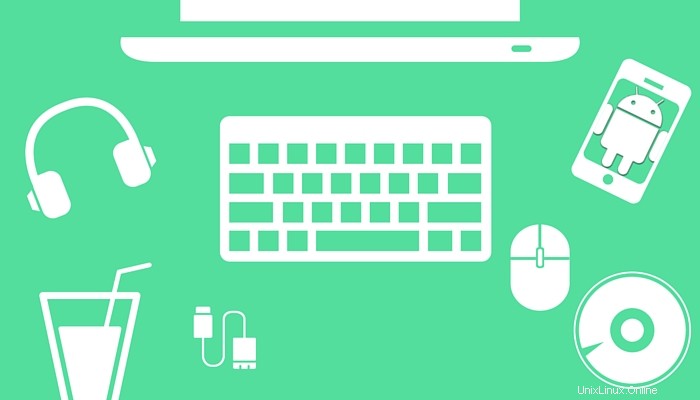
Vale la pena notare che è impossibile elencare tutto ciò che è utile per gli utenti con diverse distribuzioni e configurazioni Linux. Quindi, in questo elenco, miro a soluzioni che dovrebbero funzionare per ogni utente Linux.
Gestisci le tue attività utilizzando l'app To-do list
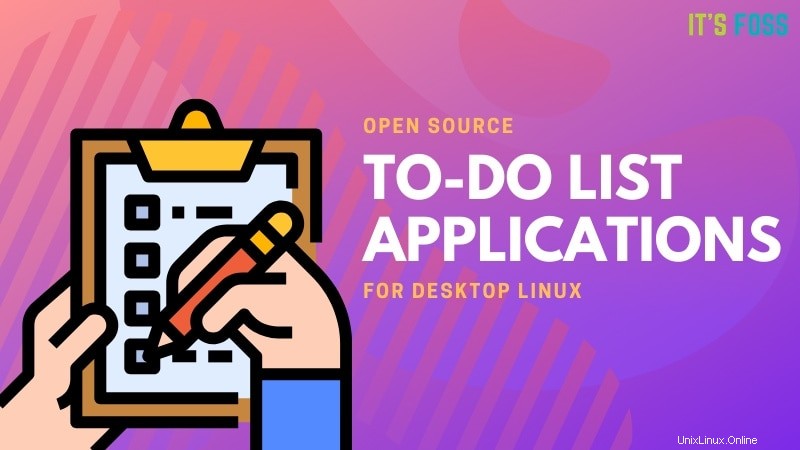
Una buona abitudine produttiva è quella di tenere una lista di cose da fare. E se lo combini con la Tecnica del Pomodoro, potrebbe fare miracoli.
Quello che intendo qui è creare un elenco di cose da fare e, se possibile, assegnare tali attività un certo tempo (scadenza). Questo ti manterrà in linea con le tue attività pianificate per la giornata. Anche se non preferisci avere un timer per le tue attività, con un elenco di cose da fare, puoi assicurarti di non dimenticare ciò che volevi fare.
Tuttavia, per raggiungere questo obiettivo, hai anche bisogno di una buona app per l'elenco delle cose da fare. Alcune delle opzioni che puoi provare includono Planner e Go for It!
Se sei curioso, puoi anche dare un'occhiata al nostro elenco delle migliori app per l'elenco delle cose da fare per Linux. In entrambi i casi, se preferisci utilizzare app come Evernote per gestire le tue attività, ti suggerisco di dare un'occhiata anche ad alcune delle migliori alternative open source di Evernote per Linux.
Traccia il tuo tempo
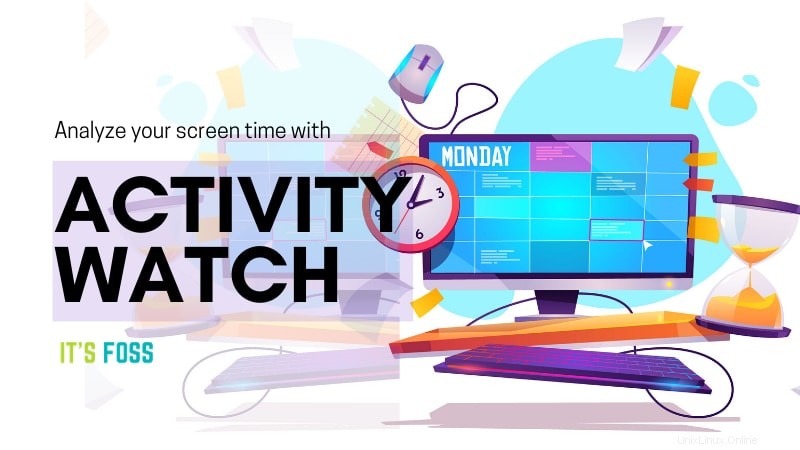
Credo che il modo migliore per aumentare la produttività sia tenere sotto controllo il tempo speso.
Certo, potrebbe essere scomodo annotare manualmente ciò che fai in un giorno, ma è facile tenere traccia del tempo trascorso sullo schermo sul tuo sistema Linux.
Nel caso non lo sapessi già, puoi utilizzare ActivityWatch per monitorare il tuo tempo sullo schermo e cosa fai con un'analisi dettagliata del tuo utilizzo.
Ti suggerisco di leggere il nostro articolo su ActivityWatch per saperne di più, ottenere statistiche sull'utilizzo del tempo sullo schermo e fare un piano per migliorarlo per una giornata più produttiva.
Prendi l'abitudine di prendere appunti
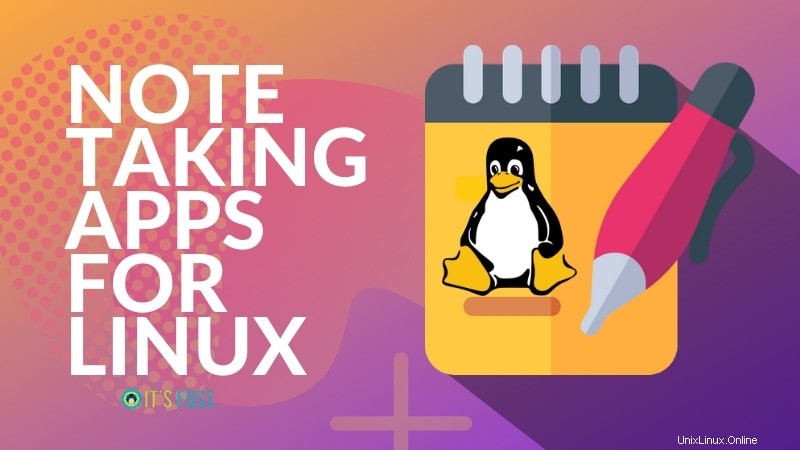
È comune dimenticare le cose se non le hai annotate.
A volte andiamo con:"Sì, lo terrò a mente", ma non è sempre così.
Ma, se hai l'abitudine di usare app per prendere appunti, troverai sempre utile ricordare qualcosa quando necessario. Non importa se stai solo annotando qualcosa che hai imparato, il testo di una canzone o qualsiasi idea ti venga in mente.
Per iniziare, abbiamo un fantastico elenco di app per prendere appunti per Linux. Alcuni dei miei preferiti personali includono Simplenote e Joplin.
Puoi sicuramente usare il buon vecchio editor di testo preinstallato sulla tua distribuzione Linux.
Ascolta musica ambientale
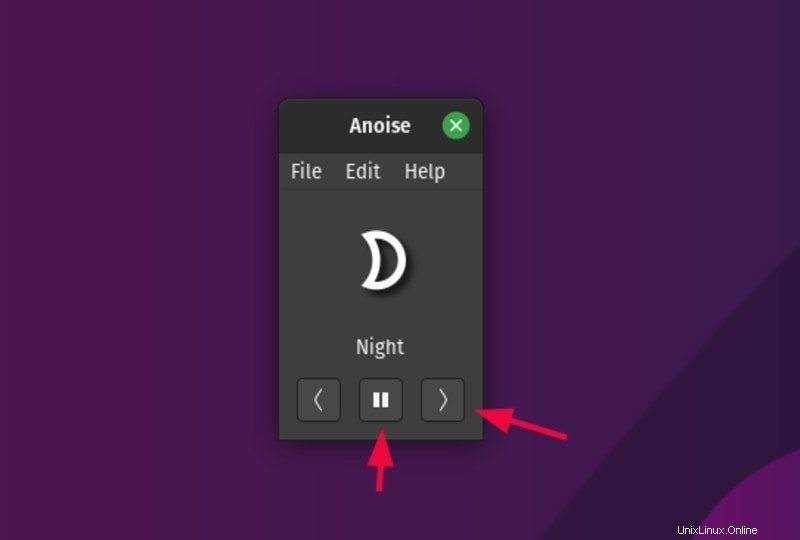
La musica influisce sulla produttività. È un segreto di Pulcinella. Dagli psicologi ai guru del management, tutti hanno consigliato di utilizzare il rumore ambientale per sentirsi rilassati e concentrarsi sul proprio lavoro. Non ho intenzione di discutere con esso perché funziona per me. Mi metto le cuffie e ascoltare il cinguettio degli uccelli e il soffio del vento mi aiuta davvero a rilassarmi.
In Linux, uso ANoise player per il player del rumore ambientale. Grazie al PPA ufficiale fornito, puoi installare facilmente Ambient Noise Player in Ubuntu e altre distribuzioni Linux basate su Ubuntu. L'installazione ti consente di riprodurre la musica ambientale anche offline.
In alternativa, puoi sempre ascoltare il rumore ambientale online. Il mio sito preferito per la musica ambient online è Noisli. Puoi fare un tentativo.
Utilizza un gestore di Appunti
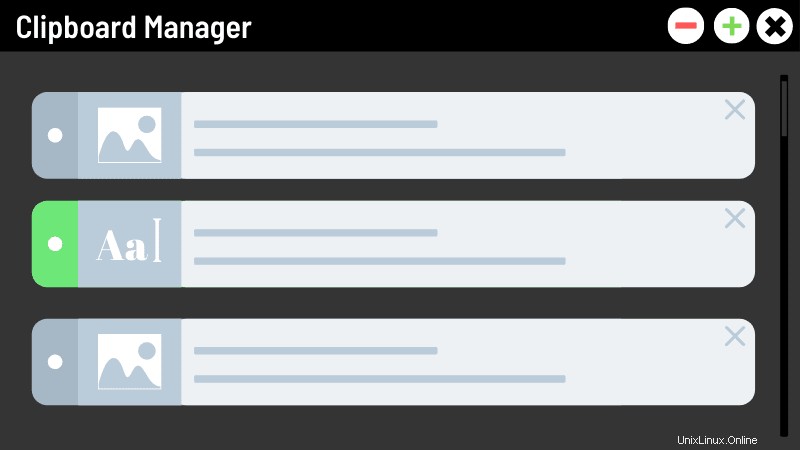
Sono sicuro che copiare e incollare qualcosa è sempre una caratteristica essenziale dell'esperienza informatica, qualunque cosa tu faccia. Senza CTRL+C e CTRL+V, non riesco a immaginare di fare molte cose.
Sfortunatamente, non puoi mantenere una cronologia di tutto ciò che hai copiato per impostazione predefinita. Quindi, a volte semplicemente sovrascrivi ciò che hai copiato prima e perdi qualcosa di importante, forse una password che hai copiato e non la ricordi più?
Un gestore di appunti è utile in una situazione del genere. Visualizza la cronologia delle cose che hai copiato (negli appunti) di recente. Puoi copiare il testo negli appunti da esso. Suona bene, vero?
Sono disponibili diversi gestori di Appunti. Ma ti consiglio di provare CopyQ clipboard manager e Diodon clipboard manager per questo scopo. Entrambi sono attivamente mantenuti e possono essere trovati per diverse distribuzioni Linux.
Riduci l'affaticamento degli occhi
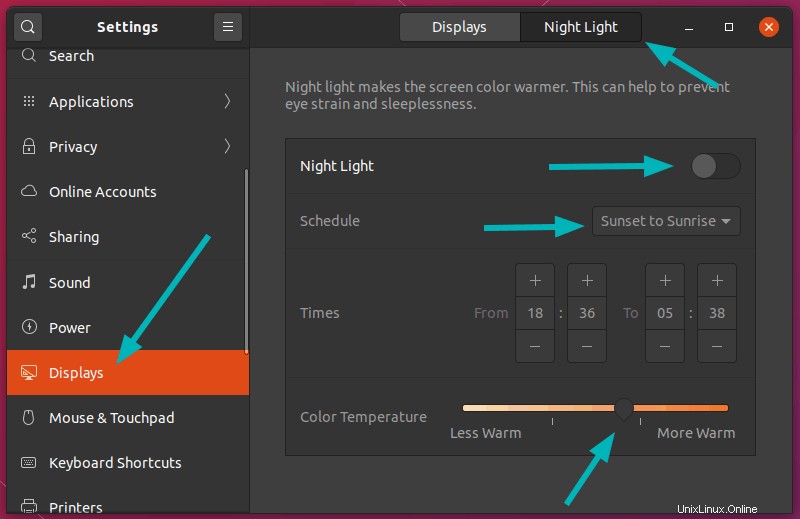
Hai notato che lavorare al computer di notte o con un'impostazione di luminosità più elevata è più faticoso? Specialmente se ti trovi in una stanza buia.
Gli schermi dei computer affaticano maggiormente gli occhi di notte. Questo in realtà porta a diversi problemi di salute che includono la privazione del sonno.
Fortunatamente, dovresti trovare l'opzione per abilitare la luce notturna per impostazione predefinita nella tua distribuzione Linux. In effetti, è una delle prime cose che dovresti fare dopo aver installato Ubuntu e anche una delle cose che dovresti fare dopo aver installato Linux Mint (usando Redshift).
In entrambi i casi, puoi installare direttamente un programma open source come f.lux o Redshift, puoi avere una migliore esperienza di elaborazione di notte. Puoi trovare Redshift preinstallato su Linux Mint. Questi programmi cambiano automaticamente la luminosità dello schermo del tuo computer di notte e introducono una tinta gialla o rossa che sostituisce la luce blu.
Puoi fare riferimento a uno dei nostri articoli per imparare come usare f.lux su Linux per ridurre l'affaticamento degli occhi. Puoi anche provare a utilizzare SafeEyes su Linux per portare a termine il lavoro.
Aspetta:che ne dici di navigare costantemente nelle pagine Web senza una modalità oscura?
Certo, puoi abilitare la modalità oscura per Firefox o alcune applicazioni, ma la maggior parte dei siti Web non offre un tema in modalità oscura.
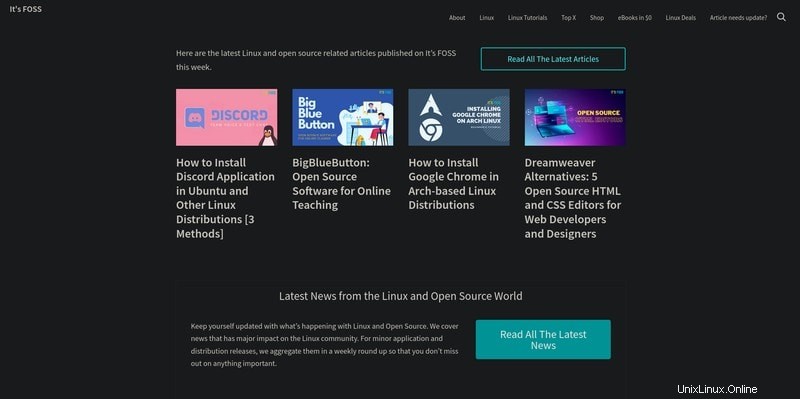
Quindi, per abilitare la modalità oscura per tutte le pagine web del tuo browser, puoi semplicemente installare l'estensione open source Dark Reader (disponibile per la maggior parte dei browser più diffusi).
Automatizzazione del controllo ortografico e grammaticale
Di madrelingua inglese o meno, puoi sempre fare errori di battitura, di ortografia e grammaticali. Non solo è frustrante, ma potrebbe portare a errori imbarazzanti.
La maggior parte dei browser Web e dell'editor di parole dispone di controlli ortografici integrati, ma spesso non rilevano errori grammaticali.
LanguageTool sarebbe un'ottima scelta open source per l'attività. Potrebbe non essere migliore di Grammarly (nel complesso), ma fa il suo lavoro. Puoi anche approfondire l'argomento nella nostra recensione su LanguageTool.
Digita più velocemente per risparmiare tempo
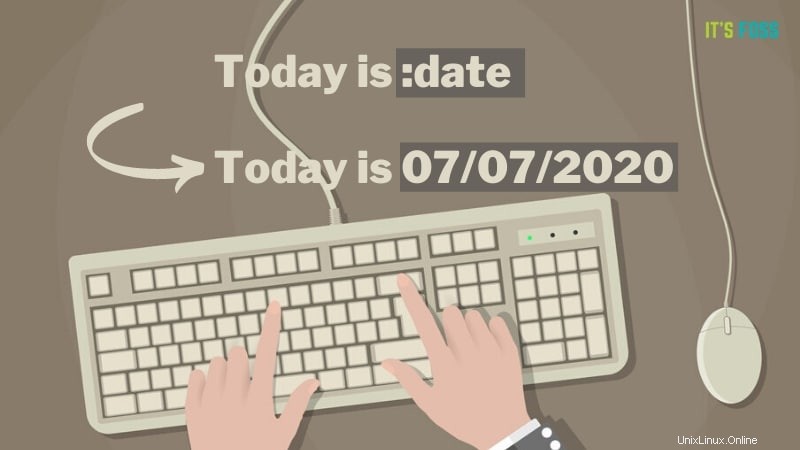
Se sei una persona che digita molto, alcuni hack ti faranno risparmiare un sacco di tempo. Soprattutto se ripeti lo stesso pezzo di testo durante la digitazione.
espanso è un espansore di testo open source che funziona rapidamente senza problemi (secondo il mio utilizzo). Puoi risparmiare molto tempo lasciando che lo strumento espanda i tuoi testi di uso comune utilizzando parole chiave specifiche.
Per iniziare, ti suggerisco di leggere il nostro articolo su espanso per saperne di più.
Non solo in espanso, ma puoi anche risparmiare tempo se padroneggi le scorciatoie da tastiera.
Per iniziare, ti suggerisco di controllare un paio dei nostri articoli che trattano le scorciatoie da tastiera per Ubuntu, le scorciatoie da tastiera di Google Chrome e le scorciatoie da tastiera per Firefox.
Ottieni i migliori strumenti per scrivere e codificare
La cosa migliore dipende dalle preferenze personali, ma cosa succede se non hai provato le migliori opzioni disponibili? Per assicurarti di non perdere i migliori strumenti per la scrittura e la programmazione, menzionerò qui alcuni strumenti.
Se sei uno scrittore, potresti voler dare un'occhiata ad alcuni editor open source privi di distrazioni come Etherpad e alcuni dei migliori strumenti open source per scrittori della nostra lista.
Se sei un programmatore, potresti voler dare un'occhiata ai migliori moderni editor di codice per Linux e alcuni dei migliori editor di testo per terminale Linux.
Suggerimenti per il terminale

Bene, non ti elencherò qui tutti i trucchi e le scorciatoie dei comandi di Linux, sarebbe un elenco enorme. Ma ti indicherò un paio di hack del terminale che potresti utilizzare per migliorare la tua produttività:
- Prova questo elenco di trucchi per i comandi Linux per risparmiare tempo nel terminale Linux
- Cambia timeout password sudo: Per impostazione predefinita, i comandi sudo richiedono l'immissione della password dopo 15 minuti. Questo potrebbe essere noioso se ogni volta hai bisogno di elevare i privilegi. Per risparmiare tempo, puoi seguire la nostra guida esistente per modificare il timeout della password sudo.
- Ricevi una notifica desktop per il completamento dei comandi :È uno scherzo comune tra i ragazzi IT che gli sviluppatori trascorrono molto tempo in attesa che i programmi vengano compilati e non è del tutto vero. Ma influisce sulla produttività perché mentre aspetti la compilazione dei programmi, potresti finire per fare qualcos'altro e dimenticare i comandi che avevi eseguito nel terminale.
- Un modo migliore sarebbe ricevere una notifica sul desktop quando un comando è completato. In questo modo, non sarai distratto a lungo e potrai tornare a quello che dovevi fare prima. Leggi come ricevere una notifica desktop per il completamento dei comandi.
Conclusione
Sono sicuro che ci sono molti altri suggerimenti e trucchi per migliorare la produttività durante l'utilizzo di un sistema Linux. Forse, utilizzando un gestore di piastrellatura? O configurando il tuo mouse da gioco?
Fatemi sapere le vostre idee e aggiornerò l'articolo di conseguenza!
Se hai trovato utile questo articolo, condividilo sui social network per aiutarci a crescere!